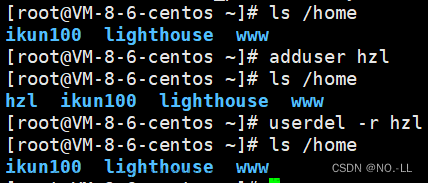1.shell命令以及运行原理
Linux严格意义上说的是一个操作系统,我们称之为“核心(kernel)“,但我们一般用户,不能直接使用kernel。而是通过kernel的“外壳”程序,也就是所谓的shell,来与kernel沟通。如何理解?为什么不能直接使用kernel?从技术角度,Shell的最简单定义:即命令行解释器(command Interpreter),其主要工作包含:
- 将使用者的命令翻译给核心(kernel)处理。
- 同时,将核心的处理结果翻译给使用者。
对比windows GUI,我们操作windows 不是直接操作windows内核,而是通过图形接口,点击,从而完成我们的操作(比如进入D盘的操作,我们通常是双击D盘盘符,或者运行起来一个应用程序)。
shell 对于Linux,有相同的作用,主要是对我们的指令进行解析,解析指令给Linux内核。反馈结果在通过内核运行出结果,通过shell解析给用户。
帮助理解:如果说你是一个闷骚且害羞的程序员,那shell就像媒婆,操作系统内核就是你们村头漂亮的
且有让你心动的MM小花。你看上了小花,但是有不好意思直接表白,那就让你你家人找媒婆帮你提亲,所有的事情你都直接跟媒婆沟通,由媒婆转达你的意思给小花,而我们找到媒婆姓王,所以我们叫它王婆,它对应我们常使用的bash。
问题1:替我们与操作系统打交道的解释器有哪些呢?
解释器有:LInux系统上的命令行解释器shell(媒婆),而shell又分为bash(王婆)、sh(李婆)等;以及Windows常用的图形化界面
2.linux用户分类
Linux下有两种用户:超级用户(root)、普通用户。
- 超级用户:可以再linux系统下做任何事情,不受限制
- 普通用户:在linux下做有限的事情。
- 超级用户的命令提示符是
#,普通用户的命令提示符是$
su指令切换用户
命令:
su 用户名//只切换用户身份,不改变用户环境变量(用户处家目录)
su - 用户名//改变用户身份,并且改变用户环境变量(用户处家目录)
该指令功能为: 切换用户。
注意:①su指令后面不加用户名,默认用户名为root用户②用户之间切换账号需要输入用户的密码,root用户切换为普通用户直接进入无需输入密码。即root用户不受权限的约束,普通用户受到权限的约束。
③输入exit指令可以回退到上一个使用的用户账号,也可以在键盘中按住Ctrl+d建达到相同的效果。
3.Linux权限管理
3.1Linux文件访问者
文件和文件目录的所有者:
u---User,即文件拥有者
文件和文件目录的所有者所在的组的用户:g---Group,即文件所属组
其它用户:o---Others,即不属于上面两类,称为文件其他用户
3.2文件类型和访问权限
当我们使用ll指令查看文件详细信息时,它列举的文件信息是什么呢?
知道了文件基本信息,上面的文件中文件的类型、文件的权限有哪些呢?以及权限与访问者之间是什么关系呢?让我们一起往下看!
文件类型
d:文件夹(目录文件)
-:普通文件(文本文件,可执行程序,库都属于普通文件)
l:软链接(类似Windows的快捷方式)
b:块设备文件(例如硬盘、光驱等)
p:管道文件(用来进行用户通信的)
c:字符设备文件(例如屏幕等串口设备)
s:套接口文件
Linux基本权限:
| 权限名称 | 符号表示 | 八进制位表示 | 权限说明 |
|---|---|---|---|
| 可读权限 | r | 4 | Read对文件而言,具有读取文件内容的权限;对目录来说,具有浏览该目录信息的权限 |
| 可写权限 | w | 2 | Write对文件而言,具有修改文件内容的权限;对目录来说具有删除移动目录内文件的权限 |
| 可执行权限 | x | 1 | execute对文件而言,具有执行文件的权限;对目录来说,具有进入目录的权限 |
| 无权限 | - | 0 | “—”表示不具有该项权限 |
3.3文件权限值的表示方法
(1)字符表示方法
访问者对应位置的权限的含义是确定的,权限组合方式如下:
(2)8进制数值表示方法
Linux用户和Linux文件的访问者之间的关系是:①Linux用户是一个人,Linux文件的访问者是一种角色身份,权限是Linux系统赋予访问者的能力;②Linux用户可以是拥有者、所属组、其他人的角色身份,可以拥有可读、可写、执行的权限;③普通用户受访问者权限的限制,root用户不受访问者权限的限制。
3.4文件访问权限的相关设置方法
chmod指令–权限修改方法①
功能: 设置文件的访问权限
格式: chmod [参数] 权限 文件名
常用选项: R -> 递归修改目录文件的权限 说明:只有文件的拥有者和root才可以改变文件的权限
chmod命令权限值的格式
用户表示符
+/-=权限字符
+:向权限范围增加权限代号所表示的权限(在原有权限基础上,增加权限)-:向权限范围取消权限代号所表示的权限(在原有权限基础上,取消权限)=:向权限范围赋予权限代号所表示的权限 (原有权限被清除后,重新赋予权限)- 用户符号:
u:拥有者g:拥有者同组用户o:其它用户a:所有用户
Linux文件访问者被取消相关权限后哪些指令操作不能被执行呢?
①取消r(读写)权限后,文件里面的内容信息不能被查看。
②取消可写权限后,不能对文件进行删除、创建文件、更改文件信息操作
③取消文件可执行权限后,不能进入文件中,但可以查看文件内容。
chmod指令–权限修改方法②
语法:
chmod 6(拥有者权限)6(所属组权限)6(其他人权限) 文件名
对应位置的权限被允许对应二进制数字为1,否则为0,如文件拥有者可读、可写、可执行的权限被允许,其对应二进制为111,转化为八进制数为7。
三个位置上都有表示权限的八进制数字,文件拥有者、所属组、其他用户将会对应起来;若是只有一个表示权限先修改其他用户的权限(其他用户->所属组->拥有者),其他访问者的权限默认为0。
chown指令
功能: 修改文件的拥有者
格式: chown [参数] 用户名 文件名
实例:
注意: 该指令只能被root用户使用,普通用户要想使用需要sudo chown对该指令提权
chgrp指令
功能: 修改文件或目录的所属组
格式:chgrp [参数] 用户组名 文件名
常用选项:-R 递归修改文件或目录的所属组
实例
注意: 该指令只能被root用户使用,普通用户要想使用需要sudo chown对该指令提权

为什么目录文件默认权限为
775,文本文件的默认权限为664,这个与指令umask设置的文件掩码相关
umask指令
功能: 查看或者修改文件掩码
格式:umask 权限值
说明: 超级用户默认掩码值为0022(对应二进制为000 010 010),普通用户默认为0002(对应二进制为000 000 010)。
我们新建文本文件的起始权限为666,新建目录文件起始权限为777,到底经过操作系统的什么操作之后文本文件的权限为664,目录文件权限为775呢?
按位与运算符操作方法:两个二进制数进行比较,对应位置有零则为零,两个同时为1才为1。
普通用户实例:
root用户实例:
总结:
最终权限确认方法:①二进制法,最终权限=起始权限&(~umask掩码);②将权限转换位八进制,将现有的存取权限减去权限掩码后,即可产生建立文件时预设权限。
file指令
功能说明: 辨识文件类型。
语法:file [选项] 文件或目录...
常用选项:-c详细显示指令执行过程,便于排错或分析程序执行的情形。-z尝试去解读压缩文件的内容。
4.目录权限
实例
在上面操作中,root用户使用chmod指令将/home文件定义为一个”共享文件“,并在/home目录创建了一个root.c的普通文件,保证其他用户可读可写可执行操作,达到资源共享的目的;但是普通用户未经root用户允许的情况下竟然可以删除\home目录下的root,c文件,这是不是太过分了!
粘滞位
针对上面的情况,我们可以进行如下操作
当一个目录被设置为"粘滞位"(用chmod +t),则该目录下的文件只能由
一、超级管理员删除
二、该目录的所有者删除
三、该文件的所有者删除
所以带粘滞位的共享文件既保障了文件拥有者的合法权益,又达到了文件资源共享的目的,这样的文件才是真正的共享文件。在根目录下,LInux系统已经创建好了一个tmp的共享文件(带粘滞位的),供用户之间共享资源。
5.sudo问题
使用普通用户账号会受到权限的约束,有些指令使用不了,只有root才能使用,那普通用户能不能使用呢?当然可以,前提是root用户将该普通用户列在信任白名单上。
使用root账号进行操作:
# vim /etc/sodoers
往下找到白名单的位置:
添加root信任的用户到白名单中:
强制保存退出后,为添加成功
普通用户获得root用户信任后(即普通用户添加到信任白名单中),在任何指令前加sudo,就获得root用户的权限,但不可以滥用哦!小心被root用户请出白名单。
普通用户添加到白名单之前:
普通用户添加到白名单之后: 文章来源:https://www.toymoban.com/news/detail-733121.html
文章来源:https://www.toymoban.com/news/detail-733121.html
总结
可执行权限: 如果目录没有可执行权限,则无法cd到目录中。
可读权限: 如果目录没有可读权限,则无法用ls等命令查看目录中的文件内容。
可写权限: 如果目录没有可写权限,则无法在目录中创建文件,也无法在目录中删除文件。
①目录的可执行权限是表示你可否在目录下执行命令;如果目录没有-x权限,则无法对目录执行任何命令,甚至无法cd进入目录,即使目录仍然有-r读权限(这个地方很容易犯错,认为有读权限就可以进入目录读取目录下的文件)。
②如果目录具有-x权限,但没有-r权限,则用户可以执行命令,可以cd进入目录。但由于没有目录的读权限所以在目录下,即使可以执行ls命令,但仍然没有权限读出目录下的文档。文章来源地址https://www.toymoban.com/news/detail-733121.html
到了这里,关于【Linux入门】---Linux权限管理详解的文章就介绍完了。如果您还想了解更多内容,请在右上角搜索TOY模板网以前的文章或继续浏览下面的相关文章,希望大家以后多多支持TOY模板网!